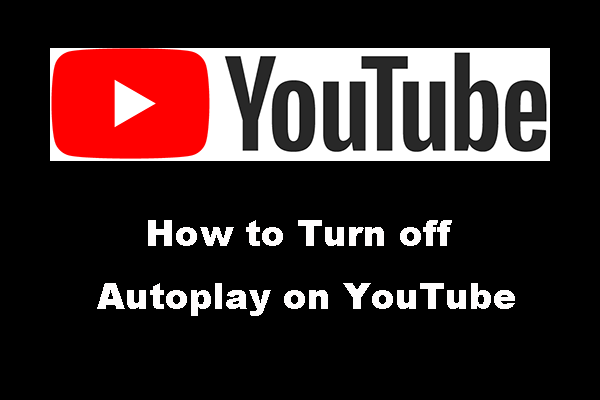YouTube再生リストの連続再生が機能しない原因
YouTubeには、リスト内のすべての動画を自動再生する機能があります。この機能を有効にすると、現在の動画が終了したときに、次の関連する動画を自動的に再生することができます。
YouTube 再生リスト内のすべての動画を自動再生したい場合は、再生リストのループ再生機能を有効にします。そうすれば、YouTube再生リストを開いてその中の動画を再生したときに、YouTubeプレーヤーがすべての動画を自動再生できるようになります。
しかし、YouTubeの再生リストで次の動画が自動再生されないことがあります。なぜでしょうか? 考えられる理由は以下の通りです。
- YouTubeプレーヤーが30分以上起動していません。
- 現在の再生リストに対して、YouTube のループ再生機能が有効になっていません。
- モバイルデバイスで従量制のモバイルネットワークを使用しています。
- YouTube の動画を 4 時間以上再生しています。
YouTubeの再生リストが自動再生されない場合に考えられる原因について、有効な解決策をまとめました。
方法1:30分ごとにYouTubeプレーヤーを起動する
モバイル端末(モバイルネットワークを使用)でYouTube動画を視聴する場合、30分ごとにYouTubeプレーヤーを起動する必要があります。これをしないと、YouTubeのビデオプレーヤーは、「今は誰も使っていない」と判断して、次の動画を再生しないことがあります。
一方、Wi-Fiネットワークを使用している場合、ビデオプレーヤーを起動しないと、YouTubeプレーヤーは4時間後に次の動画の自動再生を停止します。
方法2:YouTubeの再生リストのループ再生機能を有効にする
デフォルトでは、YouTubeの再生リストのループ再生機能はオフになっています。YouTubeの再生リストを自動的に再生したい場合は、この機能を手動で有効にする必要があります。
なお、再生中の再生リストの上部にループ再生のアイコンが表示され、クリックすることでループを有効にすることができます。
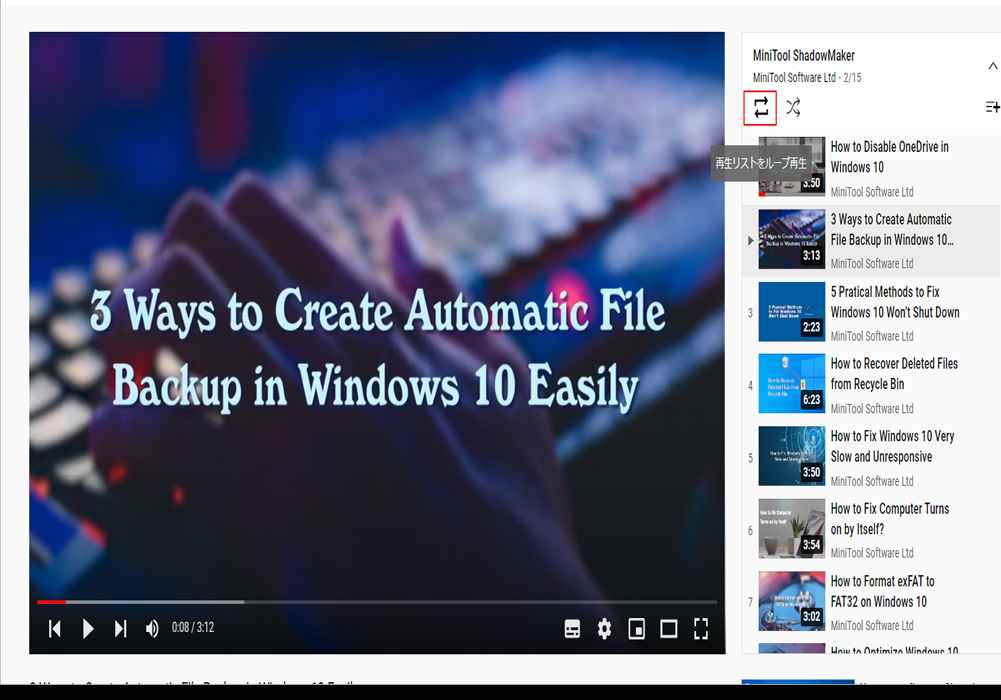
モバイル端末でYouTubeアプリを使用している場合は、プレーヤーの横に同様のアイコンが表示されます。YouTubeの再生リストで次の動画が自動的に再生されない場合は、このアイコンを有効にしてください。
MiniTool Video Converterクリックしてダウンロード100%クリーン&セーフ
方法3:YouTubeアプリをアップデートする
YouTube再生リストのループ再生機能がYouTubeアプリで有効になっているにもかかわらず、再生リストで次の動画が自動再生されない場合は、YouTubeアプリをアップデートしてお試しください。
Android端末をお使いの場合は、Google Playストアでアップデートがあるかどうかを確認できます。アップデートがある場合は、「アップデート」ボタンを押してください。
iOSデバイスを使用している場合は、App Storeにアクセスして、YouTubeアプリをアップデートする必要があるかどうかを確認する必要があります。はいの場合は、「アップデート」をタップして、YouTubeアプリを最新バージョンにアップグレードします。
方法4:YouTubeでサーバー障害発生していないかをチェックする
YouTubeの再生リストが自動的に再生されないのは、YouTubeのサービス障害が発生する場合があります。この可能性を排除するには、YouTubeのダウンデテクターのページにアクセスして、YouTube Glitchが発生しているかどうかを確認してください。 その場合は、YouTubeが問題を解決するまでお待ちください。
この記事はYouTubeの再生リストのループ再生機能が動作しない場合の対処法を紹介しました。ご参考になされましたら幸いです。また、もしMiniToolについて何かご質問/ご意見がありましたら、お気軽にコメント欄でお知らせください。